„Office“ programose, pvz., „Word“ arba „PowerPoint“, tikrinimo parinktys apima parametrus, kuriuos galima taikyti nurodant rašybos tikrintuvui nepaisyti tam tikrų tipų žodžių, įskaitant parašytus didžiosiomis raidėmis, žodžių, kuriuose yra skaičių, ir žodžių, kurie yra URL dalis (žiniatinklio ar failo adreso dalis). Taip pat galite nurodyti, ar rašybos tikrintuvas tikrina pasikartojančius žodžius.
Šiuos parametrus galite rasti daugumos "Office" programų dialogo lange Tikrinimas . Žr. tolesnį skyrių Tikrinimo parinkčių atidarymas "Office" programoje , kad sužinotumėte, kaip pasiekti tikrinimo parinktis kiekvienoje "Office" programoje.
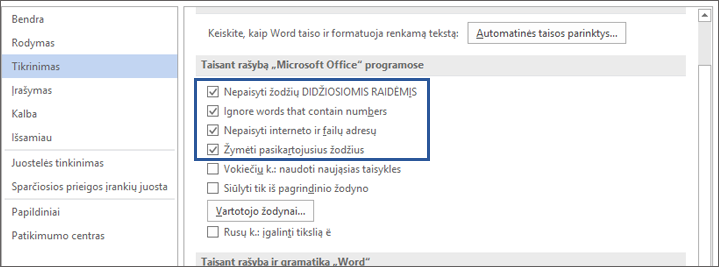
Pastaba: Šių parinkčių keitimai taikomi visose „Microsoft Office“ programose neatsižvelgiant į tai, kokią programą naudojate šiai parinkčiai keisti.
Tikrinimo parinkčių atidarymas „Office“ programoje
Visos programos, išskyrus „Outlook“:
-
Spustelėkite Failas> Parinktys> Tikrinimas.
„Outlook“:
-
Spustelėkite Failas >Parinktys > Paštas > Rengyklės parinktys > Tikrinimas.
Ką reiškia kiekviena parinktis?
|
Pažymėkite šį žymės langelį: |
Norėdami: |
|---|---|
|
Nepaisyti žodžių DIDŽIOSIOMIS RAIDĖMIS |
Nepaisyti žodžių, kurių visos raidės yra didžiosios. Pavyzdžiui, pažymėjus šią parinktį, rašybos tikrintuvas nežymės ABC kaip klaidos. |
|
Nepaisyti žodžių, kuriuose yra skaičių |
Nepaisyti žodžių, kuriuose yra skaičių. Pavyzdžiui, pažymėjus šią parinktį, rašybos tikrintuvas nežymės a1b2c3 kaip klaidos. |
|
Nepaisyti interneto ir failų adresų |
Nepaisyti žodžių, kurie yra interneto ir failų adresai. Kai kurie šių žodžių, kurių rašybos tikrintuvas nepaiso pažymėjus šią parinktį, pavyzdžiai yra:
|
|
Žymėti pasikartojusius žodžius |
Įspėja apie pasikartojančius žodžius. Pavyzdžiui, pažymėjus šią parinktį, rašybos tikrintuvas žymės pyp pyp kaip klaidą. |
Taip pat žr.
Pasirinkite gramatikos ir rašymo stiliaus parinktis „Office 2016“
Rašybos ir gramatikos tikrinimas naudojant "Office", skirtą "Windows"
Rašybos ir gramatikos tikrinimas naudojant „Office for Mac“
Rašybos ir gramatikos tikrinimas naudojant rengyklę su "Microsoft 365"










